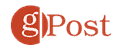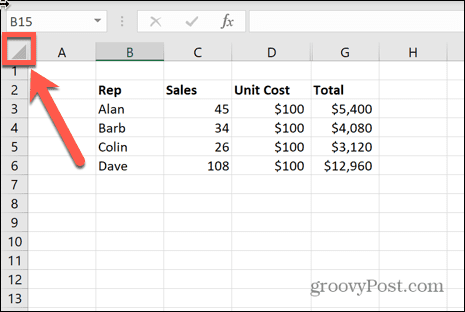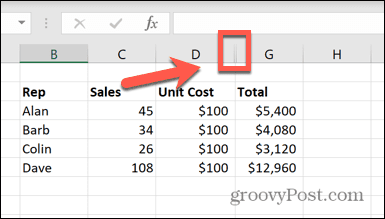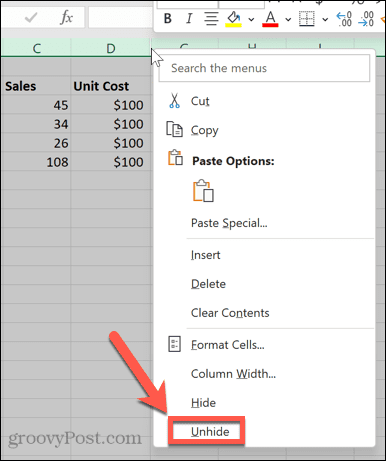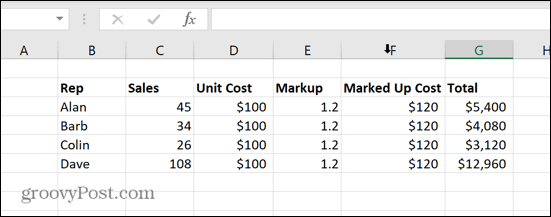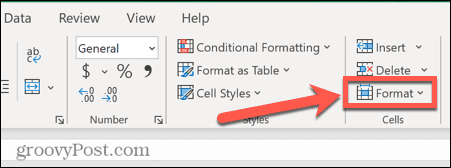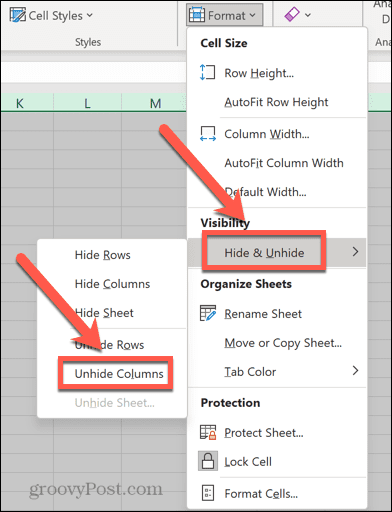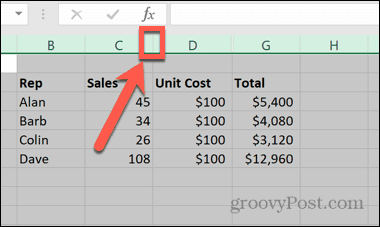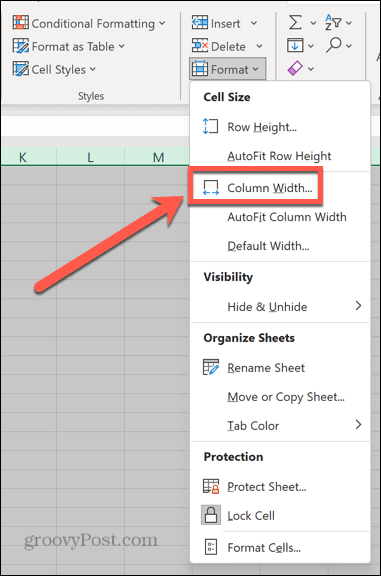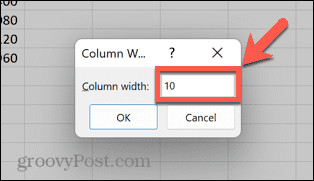Comment afficher toutes les colonnes dans Excel
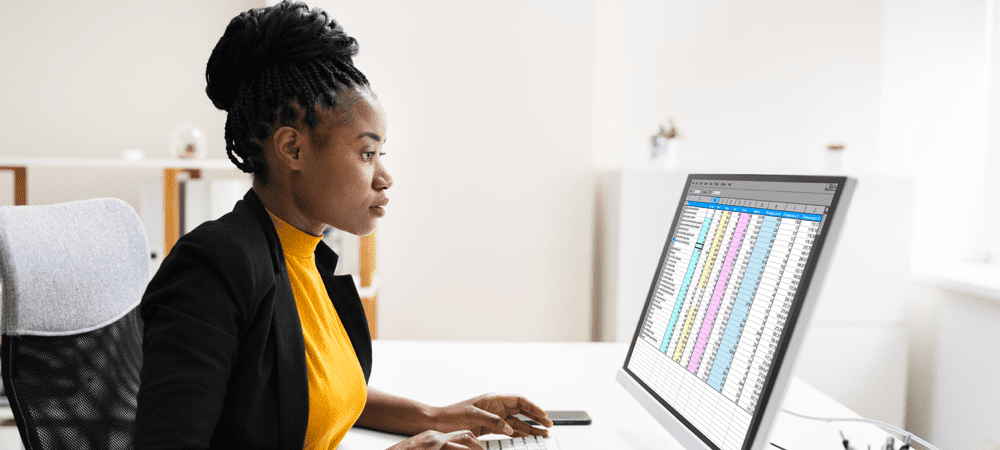
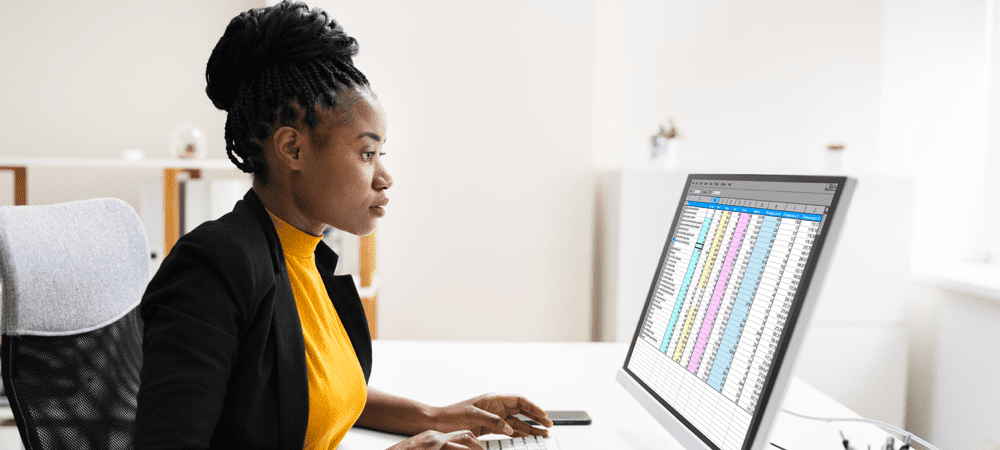
Masquer des colonnes peut garder votre feuille de calcul propre, mais que se passe-t-il si vous avez besoin de les revoir ? Voici comment afficher toutes les colonnes dans Excel.
Masquer des colonnes dans Excel est un excellent moyen de supprimer l’encombrement inutile de vos feuilles de calcul. Le masquage des colonnes contenant des formules ou des valeurs utilisées dans les formules peut transformer une feuille de calcul encombrée en une feuille de calcul propre et simple. Il vous permet de vous concentrer uniquement sur les données qui comptent. Mais savez-vous comment afficher des colonnes dans Excel ?
Il peut arriver que vous ayez besoin d’accéder aux données de ces colonnes masquées. Si vous avez masqué de nombreuses colonnes, les parcourir et les afficher peut prendre beaucoup de temps. Heureusement, vous pouvez facilement afficher toutes vos colonnes masquées à la fois.
Voici comment afficher toutes les colonnes dans Excel.
Comment afficher toutes les colonnes dans Excel en utilisant le clic droit
Un moyen rapide d’afficher toutes les colonnes dans Excel consiste à utiliser le menu contextuel. C’est le menu qui apparaît lorsque vous faites un clic droit sur une colonne masquée. En sélectionnant d’abord le document entier, vous pouvez afficher toutes les colonnes de la feuille à la fois.
Pour afficher toutes les colonnes dans Excel à l’aide du clic droit :
- Cliquez sur la zone en haut à gauche de votre feuille de calcul.
- Sinon, appuyez sur Ctrl+A sous Windows ou Cmd+A sur Mac pour sélectionner toutes vos cellules.
- Recherchez une lettre de colonne qui semble manquer.
- Faites un clic droit sur les lignes parallèles étroites où cette colonne devrait être.
- Sélectionner Afficher.
- Toutes vos colonnes masquées réapparaîtront.
Comment afficher toutes les colonnes à l’aide de l’outil de format
Si vous avez du mal à cliquer avec le bouton droit de la souris au bon endroit pour la méthode ci-dessus, vous pouvez également utiliser le Format outil pour atteindre le même objectif.
Pour afficher toutes les colonnes dans Excel à l’aide de l’outil Format :
- Cliquez dans l’espace vide en haut à gauche de votre feuille de calcul pour sélectionner toutes vos cellules.
- Sinon, appuyez sur Ctrl+A sous Windows ou Cmd+A sur Mac.
- Sous le Maison menu, cliquez sur le Format icône.
- Survolez Masquer et afficher et sélectionnez Afficher les colonnes.
- Vos colonnes masquées apparaîtront.
Comment afficher toutes les colonnes dans Excel à l’aide d’un raccourci clavier
Si tous ces clics vous font mal au doigt, vous pouvez sélectionner la même option dans la Format outil à l’aide d’un raccourci clavier.
Pour afficher toutes les colonnes dans Excel à l’aide d’un raccourci clavier :
- Cliquez sur la zone en haut à gauche de votre feuille de calcul.
- Sinon, appuyez sur Cmd+A sur Mac ou Ctrl+A sous Windows pour sélectionner l’intégralité de votre feuille de calcul.
- Maintenez la Autre touche et appuyez H. Puis appuyez O, U, L une clé à la fois.
- Vos colonnes masquées seront désormais visibles.
Comment afficher toutes les colonnes à l’aide de la souris
Les colonnes masquées dans Excel ne sont pas vraiment masquées – la largeur de la colonne est simplement réduite pour les rendre trop minces pour être visibles. Cela signifie que vous pouvez afficher les colonnes en redimensionnant manuellement la largeur de vos colonnes à l’aide de la souris.
Pour afficher toutes les colonnes dans Excel à l’aide de la souris :
- Cliquez sur la zone en haut à gauche de votre feuille de calcul ou appuyez sur Ctrl+A sous Windows ou Cmd+A sur Mac pour sélectionner toutes vos cellules.
- Cliquez et maintenez sur la ligne entre deux en-têtes de colonne adjacents.
- Faites glisser vers la gauche ou la droite pour redimensionner la colonne. Assurez-vous qu’il est suffisamment large pour que le contenu de vos cellules soit visible.
- Lorsque vous relâchez votre souris, toutes les cellules de votre feuille de calcul auront la même largeur de colonne. Cela fera réapparaître vos colonnes masquées.
Comment afficher toutes les colonnes en définissant la largeur de colonne
Vous pouvez également définir manuellement la largeur de colonne pour toutes vos colonnes Excel. Si vous sélectionnez d’abord toutes les cellules de votre feuille de calcul, toutes vos colonnes auront la même largeur, ce qui aidera à révéler vos colonnes masquées.
Pour afficher toutes les colonnes dans Excel en définissant la largeur de colonne :
- Cliquez sur le carré vide en haut à gauche de votre feuille de calcul.
- Sinon, appuyez sur Cmd+A sur Mac ou Ctrl+A sur Windows.
- Sous le Maison menu, cliquez sur le Format icône.
- Sélectionner Largeur de colonne.
- Saisissez une valeur suffisamment grande pour afficher toutes les données de vos cellules, puis cliquez sur D’ACCORD.
- Vos cellules cachées apparaîtront. Vous devrez peut-être ajuster la largeur de la cellule si elle est trop grande ou trop petite.
Maîtriser les feuilles de calcul Excel
Apprendre à afficher toutes les colonnes dans Excel vous permet de voir rapidement toutes les données que vous avez précédemment masquées. Afficher toutes les colonnes à la fois est très utile si vous avez masqué de nombreuses colonnes et que vous ne souhaitez pas les afficher une par une.
Il existe de nombreuses façons de gagner beaucoup de temps en apprenant quelques trucs et astuces Excel. Savoir appliquer une formule à une colonne entière peut vous éviter de nombreux copier-coller, par exemple. Vous pouvez apprendre à rechercher et à supprimer des cellules Excel fusionnées.
Vous pouvez également masquer des formules dans Excel afin qu’elles ne soient pas supprimées par d’autres personnes qui utilisent votre feuille de calcul.